Интеграция amoCRM c Виртуальной АТС
Вы смотрите описание возможностей старой интеграции с amoCRM. Перейти к новой интеграции.
С amoCRM вы не упустите из внимания ни одну сделку и сможете проанализировать работу каждого менеджера. А чтобы получить полный контроль над сделками и звонками, настройте интеграцию с Виртуальной АТС – всего за несколько кликов. Менеджеры тоже оценят выгоды от интеграции – amoCRM покажет карточку клиента при каждом звонке, а контакты и сделки будут создаваться автоматически.
Если у вас еще нет интеграции amoCRM c Виртуальной АТС, изучите инструкцию по интеграции и настройте ее прямо сейчас:
Возможности интеграции
1. Автоматическое создание сделок, контактов, задач и записей в неразобранном
Одно из главных правил успешного бизнеса – фиксировать каждый звонок и каждого позвонившего. Даже если ваш менеджер не успел или забыл создать контакт или сделку, вы все равно не упустите этого клиента. Необходимая информация о контакте и сделке сохранится в amoCRM автоматически, менеджер в любой момент может вернуться к ней и продолжить работу с клиентом.
Исходя из задач вашего бизнеса, вы можете сами настроить события, которые будут происходить в amoCRM автоматически при каждом типе звонка (входящий или исходящий, успешный или неуспешный, с известного или незнакомого номера). В amoCRM могут создаваться:
- запись в неразобранном;
- новый контакт и сделка;
- только новый контакт;
- задача для сотрудника, принявшего звонок.
Например, если вы решите, что при неотвеченном входящем звонке с неизвестного номера нужно создать новый контакт и добавить задачу на сотрудника, это будет выглядеть так:
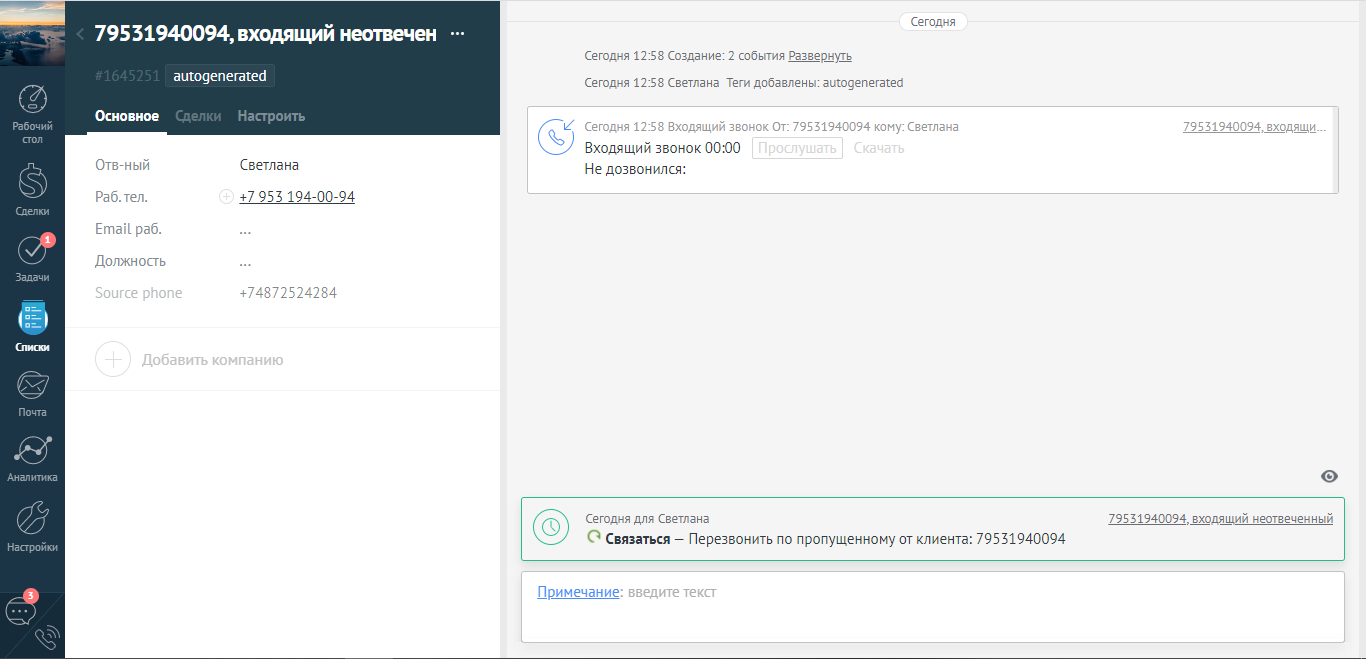
В автоматически созданном контакте вместо имени будет указан номер клиента, а в поле Source phone (Источник) – номер, на который позвонил клиент. К контакту будет добавлен тег autogenerated – этим тегом отмечены все контакты, созданные автоматически.
Подробнее про настройку всех сценариев интеграции для разных типов звонков можно почитать в инструкции по интеграции с amoCRM.
2. Всплывающая карточка клиента при входящем звонке
Карточка появляется в левом нижнем углу amoCRM. Ответив на звонок, ваш сотрудник может сразу обратиться к клиенту по имени – это избавит его от необходимости представляться и пересказывать детали предыдущих этапов общения с вашей компанией. Кроме того, клиенту будет приятно, что его помнят, и это значительно повысит лояльность.

Кликнув на карточку, менеджер может просмотреть всю историю работы с этим клиентом и его действующие сделки.
3. Все звонки и их записи фиксируются в карточке клиента
Виртуальная АТС передает в amoCRM все звонки. Их записи можно прослушать в любое время. Это позволит вам контролировать качество обслуживания клиентов, а менеджеры будут вести себя более вежливо и профессионально, зная, что их разговоры записываются.
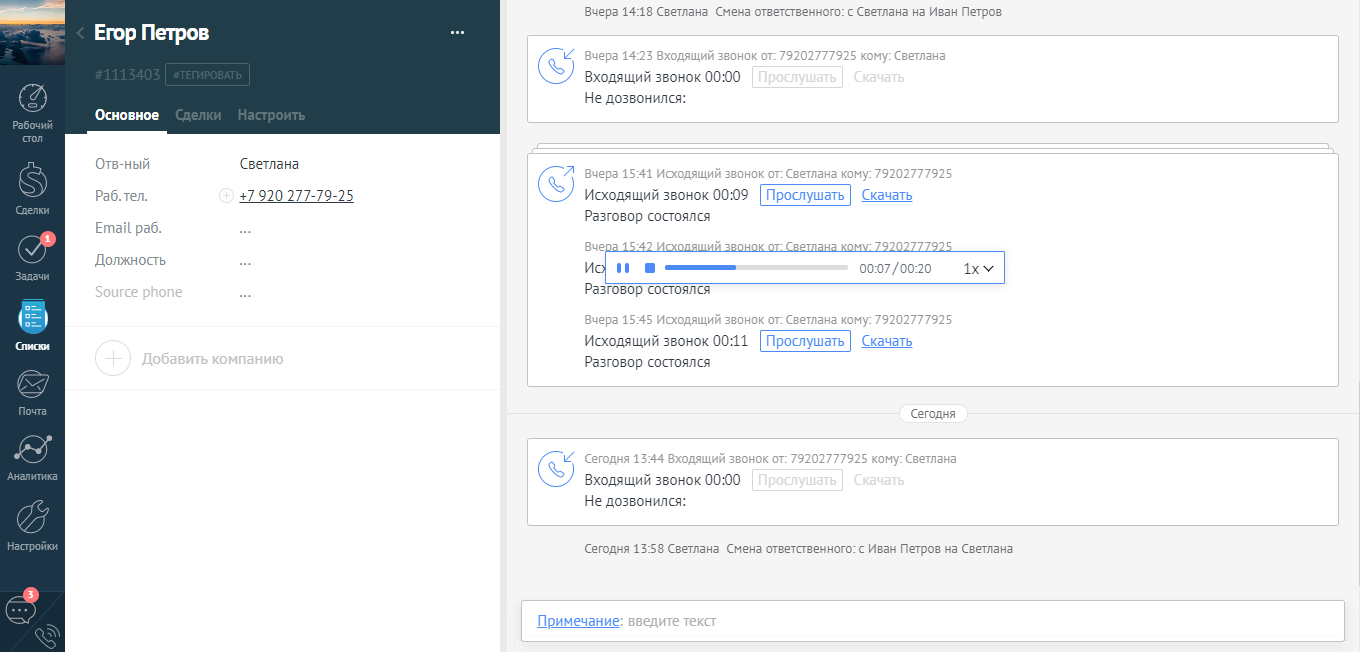
Ваши сотрудники тоже могут прослушивать записи, чтобы вспомнить, о чем общались с клиентом ранее. Или еще раз проверить детали, записанные со слов клиента (например, адрес доставки).
4. Звонки в один клик
Интеграция amoCRM и Виртуальной АТС помогает максимально сократить ручную работу менеджера и дать ему возможность сделать больше продаж. Если сотруднику надо позвонить по ранее сохраненному номеру, достаточно просто открыть нужный контакт и кликнуть по номеру телефона. Клик по номеру телефона позволит не только копировать и редактировать номер, но и звонить контакту прямо из amoCRM.

5. Автоматическое соединение клиента с персональным менеджером
Если вы закрепляете за клиентами персональных менеджеров, соединяйте их автоматически – клиенту не придется слушать голосовое меню, общаться с секретарем или другими менеджерами. Как только он наберет номер вашей компании, Виртуальная АТС распределит звонок на менеджера, ответственного за этого клиента.
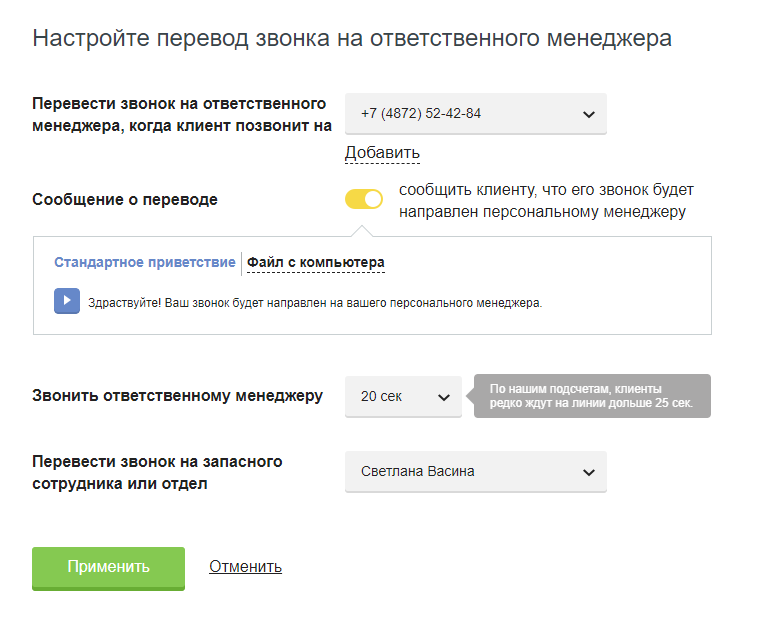
6. Анализируйте звонки в интерфейсе amoCRM
В разделе «Аналитика» вашей amoCRM вы можете увидеть историю звонков всего отдела продаж и каждого менеджера в отдельности, сравнить показатели по количеству и длительности звонков с другими менеджерами и со средними показателями по компании.
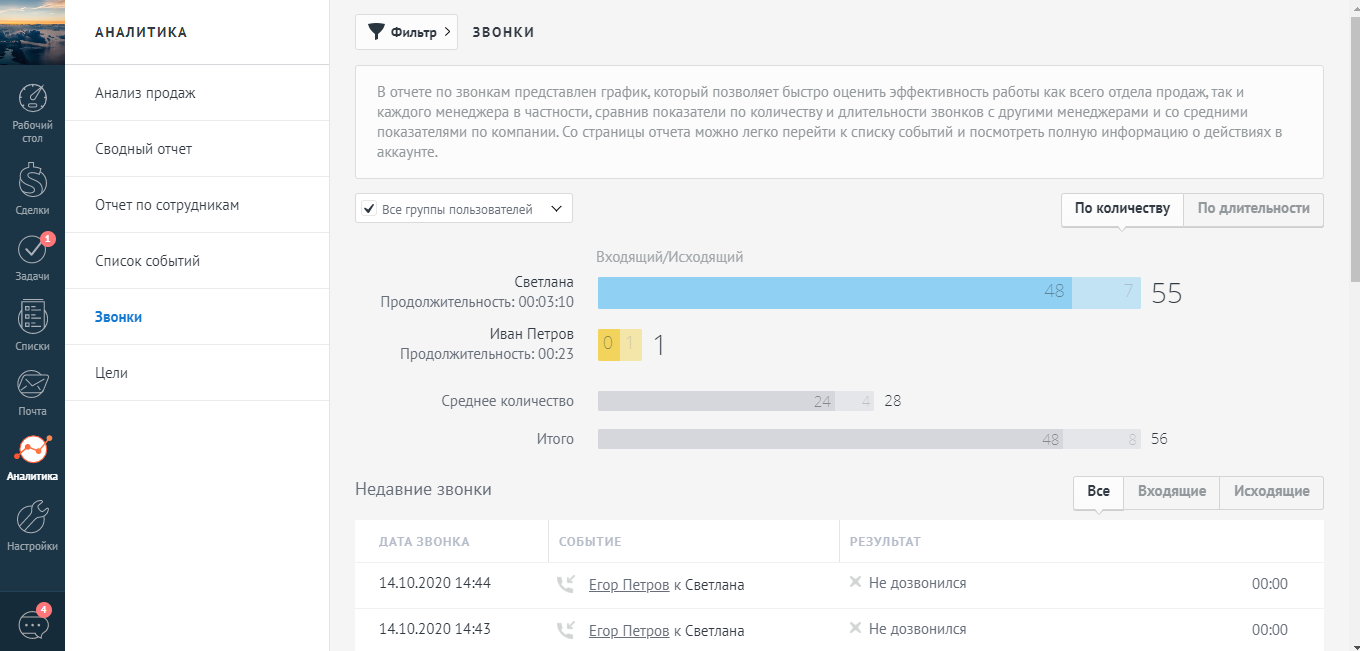
7. Сохранение истории звонков сотрудников, не присутствующих в amoCRM
Для некоторых сотрудников нет смысла заводить аккаунт в amoCRM и тратить время на их обучение. Например, курьеру не обязательно работать в amoCRM, но при этом он участвует в процессе совершения сделки и может звонить клиенту. Чтобы вы могли контролировать и этот этап работы, выберите сотрудника, от имени которого в amoCRM будет сохраняться история и запись таких звонков.
8. Добавляйте исключения из правил
На номер вашей компании могут регулярно звонить не только клиенты, но и поставщики, охрана, родственники и т.п. Чтобы звонки с этих номеров не искажали показатели работы менеджеров, задайте правило – не передавать информацию о таких звонках в amoCRM. Добавьте их в список ограничений при настройке интеграции, и они не испортят вашу статистику.
9. Добавляйте теги
Если вы хотите особым образом выделять новых клиентов и сделки с ними, настройте автоматическое добавление специальных тегов для таких событий. Например, в период акций или запуска рекламных кампаний можно ввести тег «спецпредложение» – это поможет проще настраивать фильтры в amoCRM и быстрее находить нужные результаты.
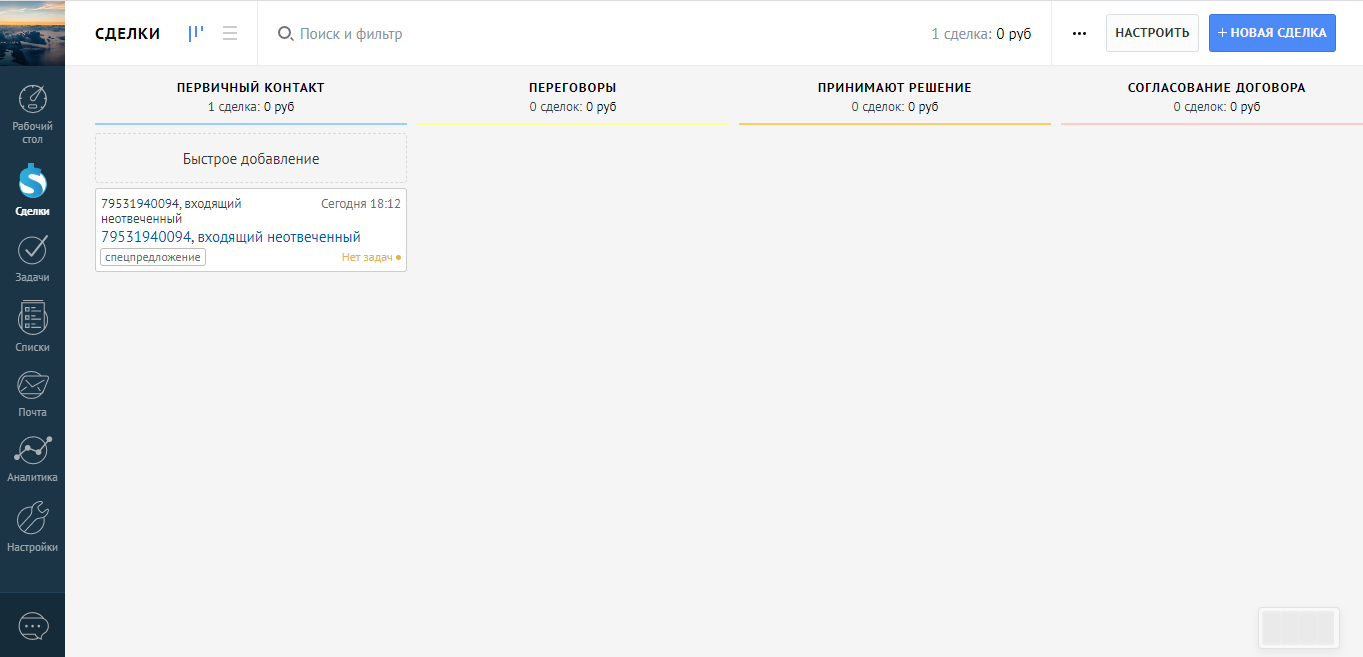
10. WebRTC: принимайте и совершайте звонки в интерфейсе amoCRM
Технология WebRTC позволяет работать со звонками через браузер – без использования телефонов и софтфонов. В этом случае всплывающая карточка клиента дает возможность не только открыть контакт, но и принять звонок. Читайте подробнее.
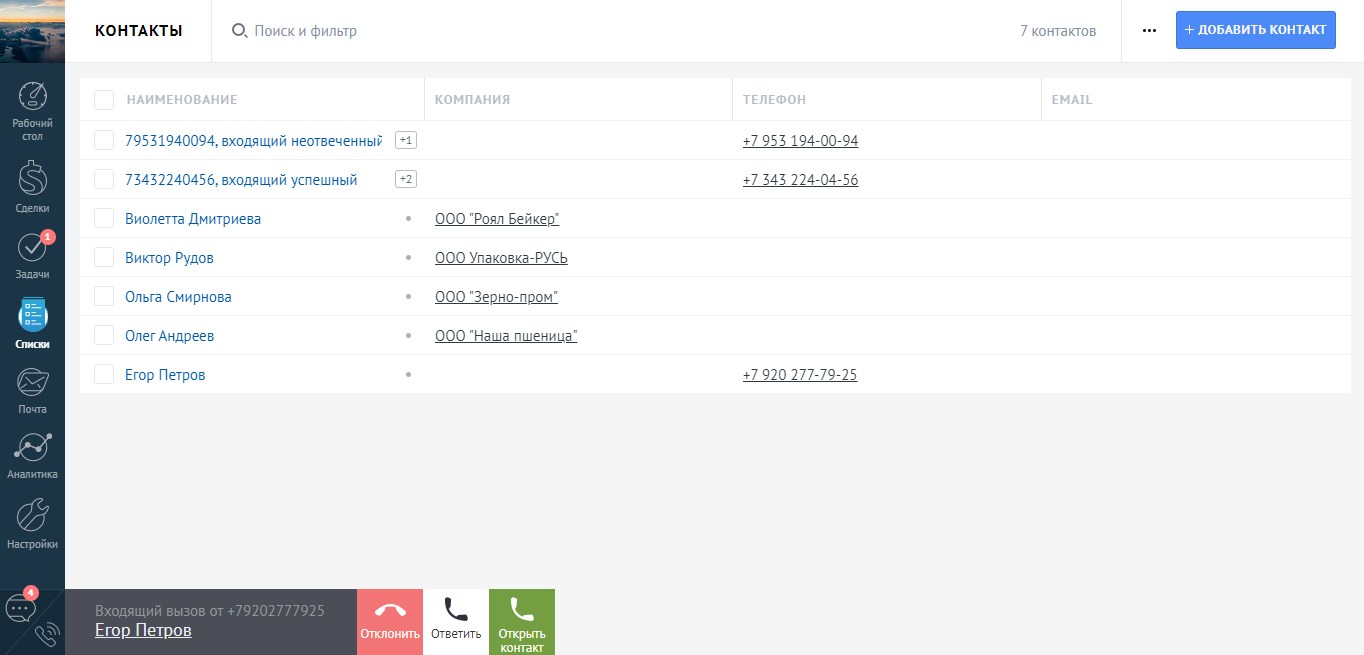
11. Каждому номеру – своя интеграция
Если ваша компания использует несколько номеров, вы можете настроить сценарии работы в amoCRM для всех номеров сразу или для каждого в отдельности.
Подробную инструкцию о том, как настроить интеграцию amoCRM с Виртуальной АТС с учетом интересов вашего бизнеса, смотрите в этой статье.